老白菜v7分区神器删除分区使用教程
来源:www.laobaicai.net 发布时间:2014-11-28 13:31
在电脑使用过程中,许多用户都会习惯在装机的时候给电脑硬盘进行分区,甚至于部分用户会觉得硬盘分区以后会归类来使用应该多分几个分区,但是经过长时间的使用之后发现有那么几个分区根本用不到,遇见这样的情况该如何来删除多余的分区呢?下面就一起来看看老白菜v7分区神器删除分区使用教程。
1.将制作好的老白菜u盘启动盘插入usb接口(台式用户建议将u盘插在主机机箱后置的usb接口上),然后重启电脑,出现开机画面时,通过使用启动快捷键引导u盘启动进入到老白菜主菜单界面,选择“【03】运行老白菜Win8PE优化版(新电脑)”;回车确认,如下图所示
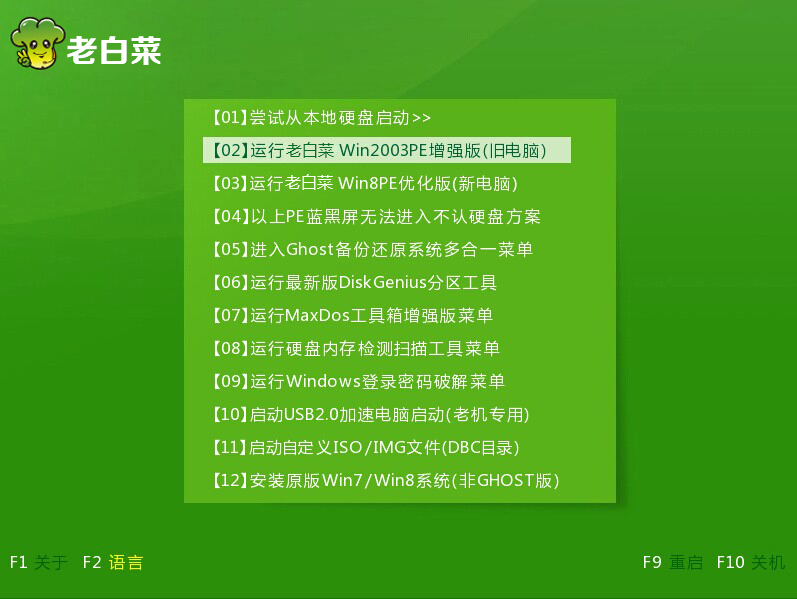
2.进入pe系统桌面,点击打开开始菜单 - 分区工具 - 分区神器DiskGenius。如下图所示
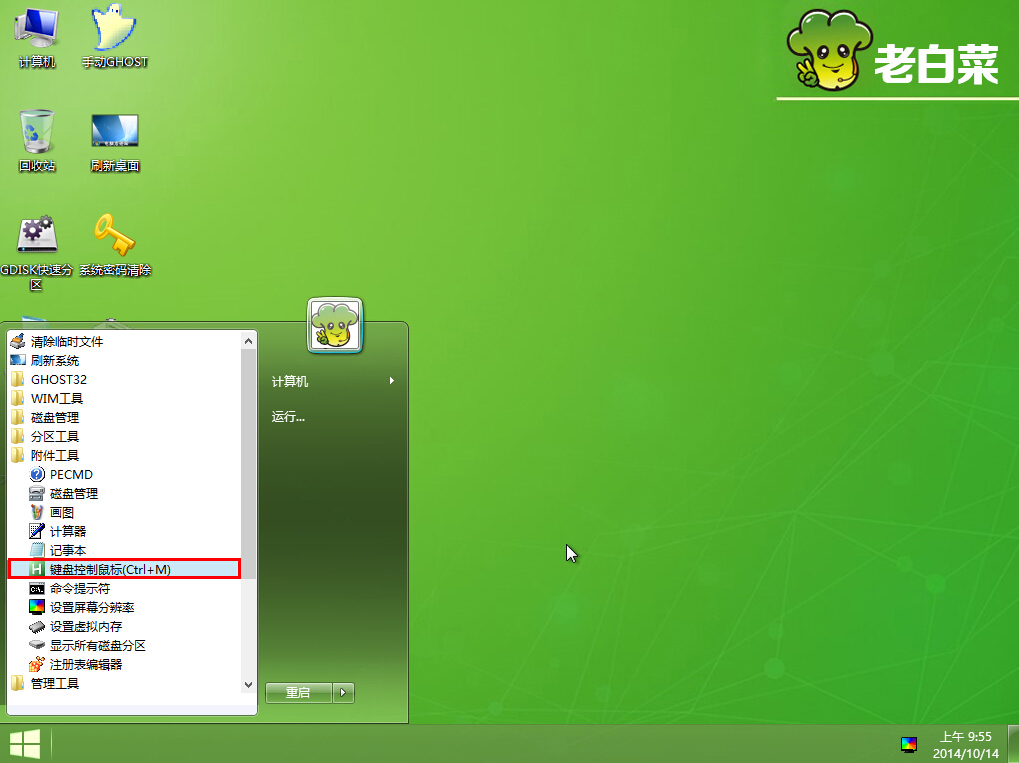
3.在打开的分区神器窗口中,点击选择所需要删除的分区,然后点击“删除分区”进入下一步操作。如下图所示
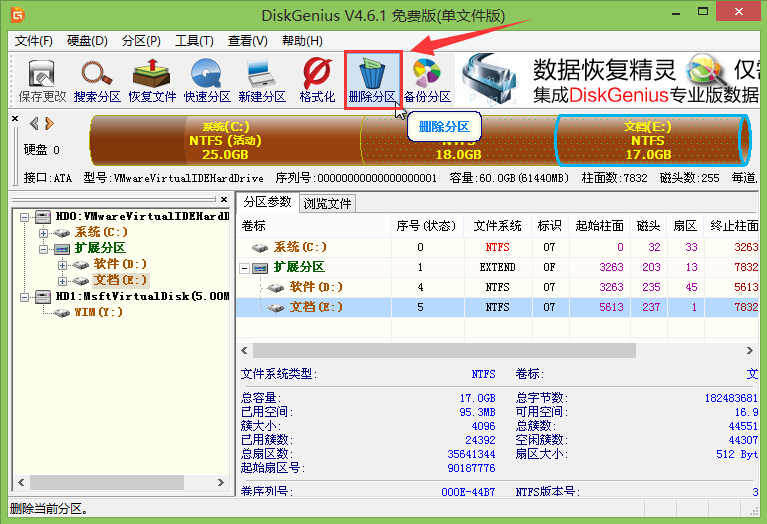
4.在弹出的提示窗口中,点击“是(Y)”开始删除分区操作。如下图所示
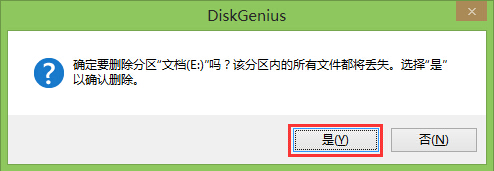
以上就是老白菜v7分区神器删除分区使用教程,有遇到不懂的如何删除分区的用户可以尝试以上的老白菜使用教程操作看看,希望以上的老白菜使用教程可以给大家带来更多的帮助。
推荐阅读
"老白菜电脑系统维护必备神器"
- 老白菜电脑装机维护好工具 2025-07-28
- 老白菜U盘启动盘:电脑装机维护的实用利器 2025-07-25
- 联想小新 Air 14 2022版笔记本安装win10系统教程 2024-05-07
- 戴尔灵越14 Pro 2022版笔记本安装win7系统教程 2024-05-07
红米Book Pro 14 锐龙版 2022笔记本安装win11系统教程
- 联想IdeaPad 15s 2022版笔记本安装win7系统教程 2024-05-05
- 联想小新 Pro 14 2022 锐龙版笔记本安装win11系统教程 2024-05-05
- 外星人X14 R1笔记本使用老白菜u盘一键安装win10系统教程 2024-05-05
- 华为MateBook D 15 2022版笔记本安装win7系统教程 2024-05-04
老白菜下载
更多-
 老白菜怎样一键制作u盘启动盘
老白菜怎样一键制作u盘启动盘软件大小:358 MB
-
 老白菜超级u盘启动制作工具UEFI版7.3下载
老白菜超级u盘启动制作工具UEFI版7.3下载软件大小:490 MB
-
 老白菜一键u盘装ghost XP系统详细图文教程
老白菜一键u盘装ghost XP系统详细图文教程软件大小:358 MB
-
 老白菜装机工具在线安装工具下载
老白菜装机工具在线安装工具下载软件大小:3.03 MB










